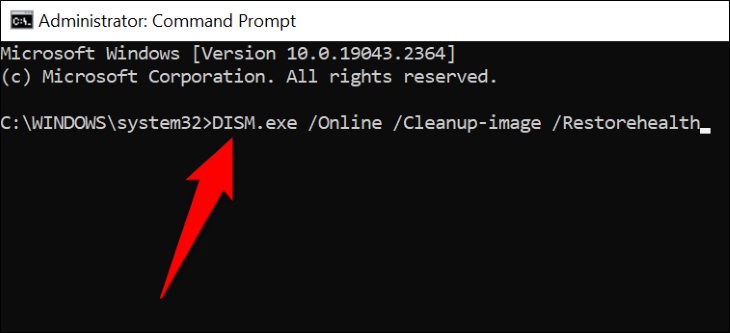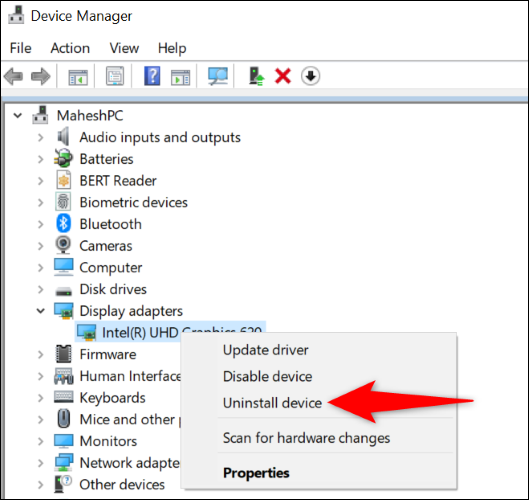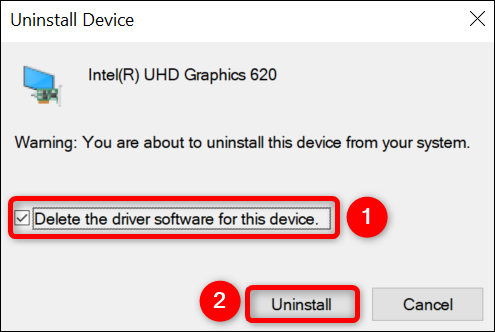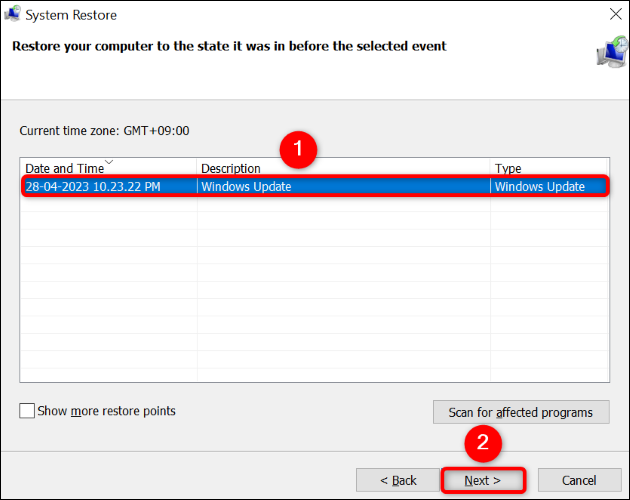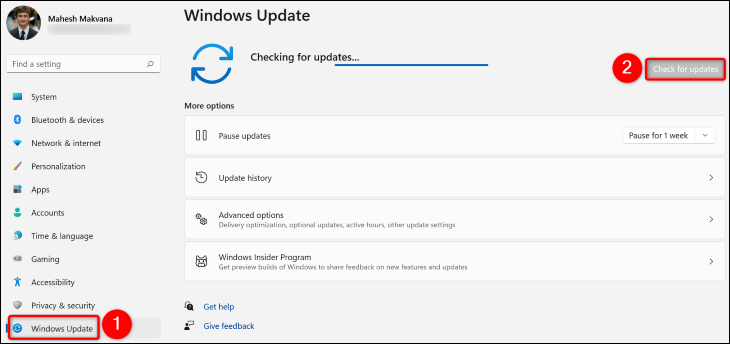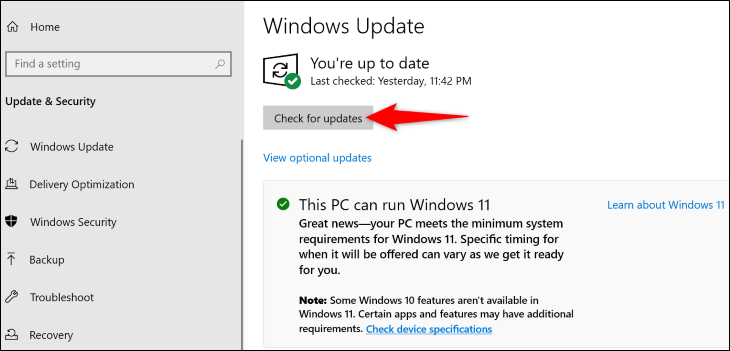Kumaha carana ngalereskeun VIDEO_DXGKRNL_FATAL_ERROR dina Windows:
Naha anjeun nyanghareupan BSOD nganggo kode kasalahan VIDEO_DXGKRNL_FATAL_ERROR dina PC Windows anjeun sareng henteu yakin kumaha cara ngurilingan éta? Tong hariwang, aya sababaraha cara pikeun ngalereskeun masalah ieu sareng nganggo komputer anjeun normal. Kami bakal nunjukkeun anjeun naon anu kudu dilakukeun.
Naha kuring meunang pesen VIDEO_DXGKRNL_FATAL_ERROR?
Biasana lamun anjeun meunang "VIDEO DXGKRNL Fatal Kasalahan" kalawan Layar biru maot Ieu masalah GPU . Adaptor grafik meureun ngalaman Anjeun gaduh masalah, panggerak kartu grafik anjeun tiasa katinggaleun jaman, atanapi versi DirectX sareng Windows anjeun tiasa lami. Anjeun tiasa ngahususkeun alesan anu pasti ku ngalangkungan léngkah-léngkah ngungkulan.
Cara pikeun ngalereskeun masalah VIDEO_DXGKRNL_FATAL_ERROR
Pikeun ngalereskeun kasalahan sareng ngajantenkeun komputer anjeun tiasa dianggo normal, tuturkeun pitunjuk ieu ti luhur ka handap.
Catet yén pitunjuk ieu tiasa dianggo nalika anjeun tiasa nga-boot komputer. Upami kasalahan nyegah anjeun ngamimitian komputer, Coba alat Windows Startup Repair atawa Boot komputer dina modeu aman , teras turutan metodeu di handap ieu.
Anggo troubleshooter Hardware sareng Alat
Kusabab kasalahan fatal video dxgkrnl biasana muncul nalika komputer anjeun gagal hardware, paké hardware sareng troubleshooter hardware anu diwangun kana Windows pikeun mastikeun éta. manggihan alat ieu Masalah sareng alat anjeun , sarta nawarkeun pitulung pikeun ngalereskeun masalah ieu.
Pikeun nganggo alat, buka dialog Run nganggo Windows + R. Teras ketik paréntah di handap ieu dina Run teras pencét Enter:
msdt.exe ID alat diagnostik
Anjeun bakal ningali Hardware sareng Alat troubleshooter dina layar anjeun. Di dieu, pilih Salajengna sareng ngantosan alat pikeun mendakan masalah dina komputer anjeun.
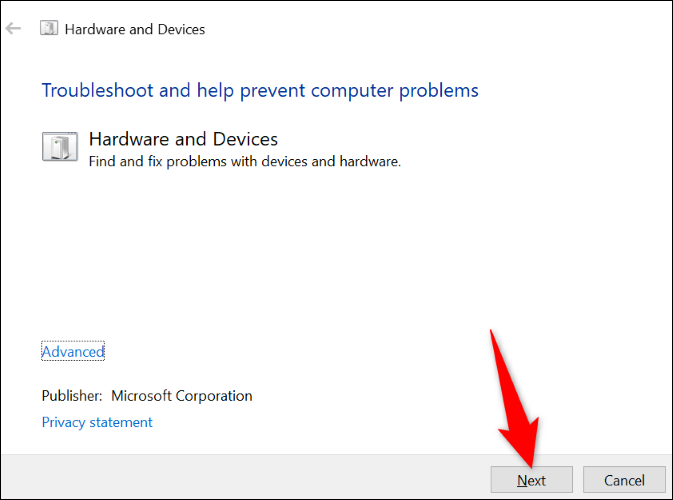
Sakali alat mendakan masalahna, turutan perbaikan anu disarankeun pikeun ngarengsekeun masalah. Pesen anjeun moal muncul deui.
Ngalereskeun file Windows anu rusak
Payil sistem anu rusak tiasa nyababkeun komputer Windows anjeun ningalikeun video_dxgkrnl_fatal_error. Dina hal ieu, nganggo SFC (System File Checker) utilitas diwangun kana komputer pikeun manggihan Ngalereskeun sadaya file sistem rusak .
SFC dijalankeun tina jandela Command Prompt sareng otomatis ngadeteksi sareng ngagentos file anu lepat. Ieu mastikeun yén komputer anjeun berpungsi sabisa-bisa.
Pikeun ngagunakeun alat, buka ménu Start, sareng milarian "command prompt" , tur pilih Ngajalankeun salaku administrator .” Dina pituduh Kontrol Akun Pamaké, pilih Sumuhun.
Dina ajakan paréntah, ketik paréntah di handap ieu sareng pencét Enter. Paréntah ieu ngaunduh file anu diperyogikeun pikeun ngagentos file anu lepat.
DISM.exe / online / cleanup gambar / mulangkeun kaséhatan
Nalika paréntah di luhur dijalankeun, paké paréntah di handap ieu pikeun ngamimitian ngalereskeun file anu rusak dina sistem anjeun:
SFC / scannow
Nalika file korup anjeun dibereskeun, Balikan deui komputer anjeun . Kasalahan anjeun ayeuna kedah direngsekeun.
Pasang deui panggerak kartu grafik anjeun
Salah sahiji alesan kunaon anjeun nampi kasalahan di luhur nyaéta kusabab supir kartu grafik anu dipasang rusak. Supir anu rusak tiasa nyababkeun seueur masalah dina alat anjeun, kalebet anu anjeun alami.
Pikeun ngalereskeun ieu, cabut panggerak anjeun ayeuna sareng ngantepkeun Windows Ieu installs drivers anyar kanggo Anjeun.
Jang ngalampahkeun ieu, kahiji, klik Klik-katuhu ikon ménu Mimitian tur pilih Manajer Alat. Dina jandéla dibuka, dilegakeun Display Adapters. Klik katuhu adaptor grafik Anjeun tur pilih uninstall alat.
Aktipkeun pilihan "Hapus parangkat lunak supir pikeun alat ieu", teras pilih "Uninstall".
Nalika supir anjeun dicabut, Balikan deui komputer anjeun . Windows bakal otomatis masang panggerak anu dipikabutuh pikeun kartu grafik anjeun.
Apdet DirectX
DirectX mangrupikeun utilitas Windows anu ngajalankeun Ningkatkeun pangalaman nempoan kaulinan sareng multimedia anjeun dina komputer Anjeun. Upami anjeun nganggo versi DirectX anu langkung lami, ieu tiasa janten alesan pikeun kasalahan "VIDEO_DXGKRNL_FATAL_ERROR".
Dina hal ieu , Apdet versi DirectX pikeun komputer Anjeun , sareng masalah anjeun kedah direngsekeun. Anjeun tiasa ngapdet DirectX ku cara ngapdet sistem operasi Windows anjeun.
Paké System Restore
Upami anjeun masih teu tiasa ngahapus kasalahan "VIDEO_DXGKRNL_FATAL_ERROR", parobihan panganyarna anu anjeun lakukeun ka PC anjeun tiasa nyababkeun masalah. Dina hal ieu , Mulangkeun komputer anjeun ka titik pamulihan Tungtungna, bolaykeun parobahan anu terakhir anu anjeun lakukeun.
Jang ngalampahkeun ieu, buka menu Start, panggihan tur klik Pamulihan, tur pilih Buka System Mulangkeun. Dina jandela alat, pilih Salajengna, pilih titik pamulihan panganyarna, pilih Salajengna, teras klik Rengse.
Nalika anjeun malikkeun komputer anjeun, layar biru kasalahan maot kedah direngsekeun.
Pembaruan Windows
Pembaruan Windows ngabantosan anjeun ngalereskeun seueur kasalahan dina sistem anjeun, sabab versi anu pangahirna hadir sareng sababaraha patch anu ngalereskeun kasalahan dina file anjeun. Anjeun kamungkinan tiasa ngabéréskeun kasalahan ku ngamutahirkeun versi Windows anjeun.
pikeun ngapdet Windows 11 PC Sirah ka Setélan> Pembaruan Windows, klik Pariksa Pembaruan, sareng unduh sareng pasang sadaya apdet anu sayogi.
lamun kuring éta Anjeun nganggo Windows 10 Pindah ka Setélan> Apdet & Kaamanan> Pembaruan Windows, klik Pariksa Pembaruan, sareng unduh sareng pasang sadaya apdet anu dipidangkeun.
Masalah anjeun kedah direngsekeun ayeuna.
Nonaktipkeun ngamimitian gancang
Fast Startup mangrupikeun fitur Windows anu ningkatkeun waktos boot komputer anjeun. Lamun anjeun sapatemon kasalahan nu teu ngidinan Anjeun pikeun ngahurungkeun komputer, éta mangrupakeun ide nu sae pikeun mareuman fitur ieu tur tingal lamun éta solves masalah anjeun.
nganonaktifkeun Fitur Sirah ka Panel Kontrol> Hardware sareng Sora> Pilihan Daya> pilih naon anu dilakukeun ku tombol daya. Di luhur, klik "Robah setélan anu ayeuna henteu sayogi."
Salajengna, mareuman pilihan 'Aktipkeun ngamimitian gancang (disarankeun)' teras klik dina 'Simpen parobahan'.
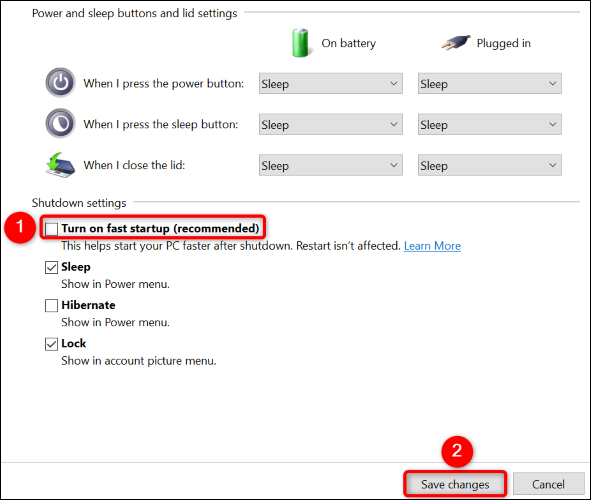
Éta sadayana, pamaca anu dipikacinta. Bagikeun sareng kami dina koméntar naon waé anu aya dina pikiran anjeun